Центр повідомлень в Windows 10 відображає інформацію від традиційних додатків робочого столу, сучасних додатків і системні повідомлення. Вони упорядковано відповідно до додатків і за часом появи, при цьому нові повідомлення при появі відображаються спливають у правому нижньому куті робочого столу.
Повне відключення повідомлень
Натисніть на значок центру повідомлень в системному треї правою клавішею миші (або натисніть і утримуйте при роботі з сенсорним екраном) і в контекстному меню виберіть «Включити режим« Не турбувати ».
Відключення повідомлень від додатків
- Відкрийте Параметри → Система → Повідомлення і дії.
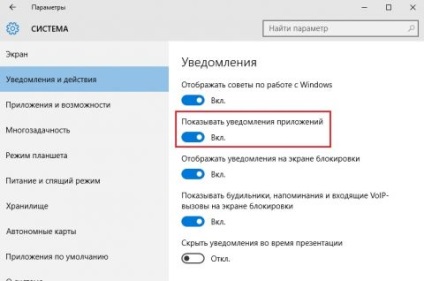
збільшити малюнок - Натисніть перемикач «Показувати сповіщення додатків» (за замовчуванням включено; при відключенні не можна буде змінювати налаштування повідомлень для окремих додатків).
Тонка настройка повідомлень для окремих додатків
У вас два варіанти.
1. Центр повідомлень
Викличте контекстне меню повідомлення правою кнопкою миші або утримуванням пальця.
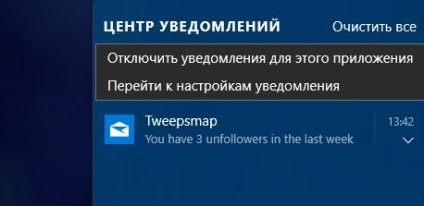
2. Параметри
- Відкрийте Параметри → Система → Повідомлення і дії.
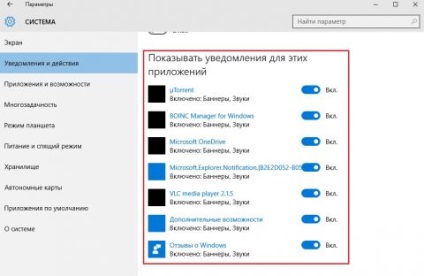
збільшити малюнок - Якщо перемикач «Показувати сповіщення додатків» включений, ви можете налаштувати повідомлення для ряду додатків окремо.